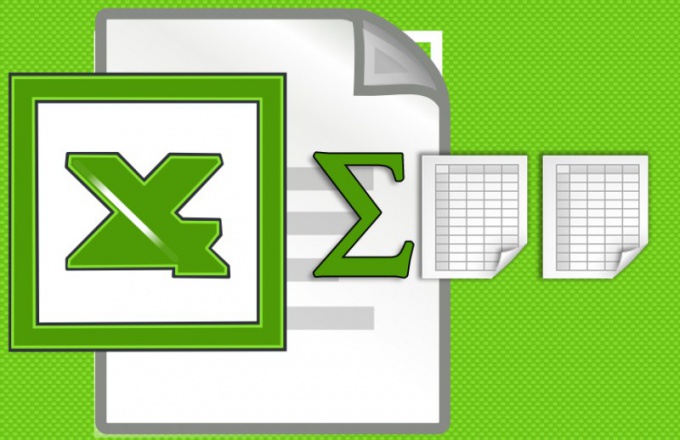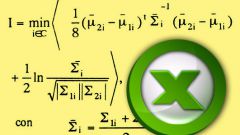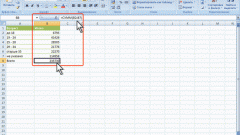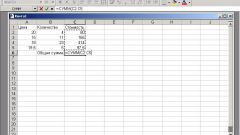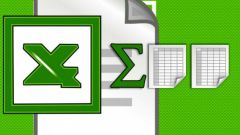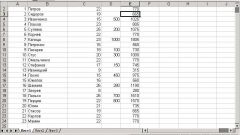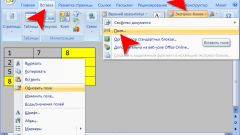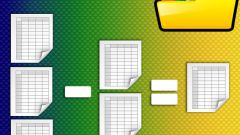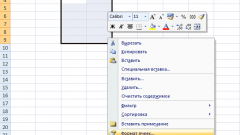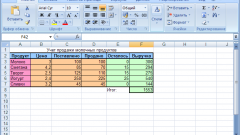Вам понадобится
- Табличный редактор Microsoft Office Excel.
Инструкция
1
Для простого суммирования данных в какой-либо колонке таблицы кликните по ячейке, расположенной под последней строкой этой колонки. Затем перейдите на вкладку «Формулы» в меню табличного редактора и щелкните по надписи «Автосумма» в группе команд «Библиотека функций». Excel поместит нужную функцию в выделенную ячейку, включит в ней режим редактирования формулы и попытается самостоятельно определить диапазон суммирования. Убедитесь, что он не ошибся - проверьте, правильность указания первой и последней ячеек, а при необходимости внесите изменения. Такая необходимость может возникнуть, например, если в суммируемой колонке есть незаполненные строки - Excel не может «перепрыгнуть» через них самостоятельно. Если же область суммирования указана правильно, нажмите Enter - редактор посчитает и отобразит сумму.
2
При суммировании значений строки все описанное выше надо проделать с ячейкой, расположенной правее последней колонки суммируемого диапазона.
3
Если необходимо сложить все значения некоторой области таблицы, включающей как строки, так и столбцы, сначала установите курсор ввода в ту ячейку, где надо отобразить результат. Щелкните по той же самой надписи «Автосумма» на вкладке «Формулы», а затем мышкой выделите нужную область таблицы. Это самый простой способ указать диапазон, но можно сделать это и вручную, набрав сначала адрес левой верхней ячейки диапазона, затем поставив двоеточие и добавив адрес нижней правой ячейки. Так или иначе, указав координаты суммируемой области, нажмите Enter - результат будет рассчитан и отображен редактором.
4
Excel позволяет использовать и более сложные варианты этой операции - например, вы можете задать условие, по которому программа будет отбирать для суммирования ячейки из указанного диапазона. Чтобы сделать это, выберите ячейку для вывода результата и в группе команд «Библиотека функций» вкладки «Формулы» раскройте выпадающий список «Математические» - это средняя кнопка в правой колонке значков. Выберите в списке функцию «СУММЕСЛИ» и Excel откроет форму для ввода ее параметров.
5
Кликните поле «Диапазон», а затем мышкой выделите область поиска суммируемых ячеек. В поле критерий укажите условие, которому должны удовлетворять отбираемые ячейки - например, для суммирования только положительных значений введите >0.
6
Нажмите Enter, и операция суммирования по условию будет выполнена.
Видео по теме